cadence layout自动布线
软件: cadence
Cadence Layout自动布线指南
Cadence Layout(以Allegro PCB Editor为核心)的自动布线功能是通过规则驱动的智能算法实现高效布线的关键工具,适用于简单电路快速布通或复杂电路的初始布局优化,但需结合手动调整确保信号完整性与设计质量。
一、自动布线前置准备
自动布线的效果高度依赖布局质量与规则设置,前置准备工作直接影响布通率与布线质量:
布局优化:完成元器件放置后,需调整元件位置,将关联紧密的元件(如时钟电路、高速接口)靠近放置,减少交叉飞线;优先布局关键元件(如CPU、存储器),为后续布线预留足够空间。
规则设置:通过Constraint Manager(约束管理器)定义布线规则,核心包括:
物理规则:设置最小线宽(如0.2mm)、最小线间距(如0.3mm)、过孔尺寸(如10/20mil);
电气规则:设置信号完整性约束(如阻抗匹配(50Ω)、串扰限制(≤3%));
时序规则:针对高速信号(如DDR、PCIe)设置等长约束(如差分对长度差≤5mil);
层规则:分配信号层(如TOP层走差分对、INNER层走电源/地),明确布线优先级。
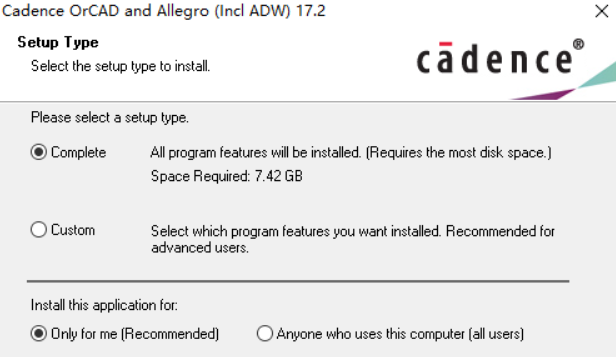
二、自动布线操作步骤(以Cadence Allegro 24.1为例)
打开工程与飞线显示:启动Allegro PCB Designer,加载.brd工程文件;点击顶部工具栏Rats All按钮显示所有未连接的飞线(红色线条),右键点击飞线可切换显示/隐藏。
进入自动布线界面:点击顶部菜单栏Route → PCB Router → Route Editor,打开自动布线工具窗口;通过View → Zoom(如All、In、Out)调整视图,确保元件与飞线清晰可见。
设置显示与选择层:点击Layer按钮打开层显示设置,勾选需要布线的信号层(如SIG02),取消其他层的选择(避免误布线);可通过右侧Enable/Disable开关控制层的显示状态。
选择待布线网络:在空白区域右键点击,选择Select → Guide Mode进入飞线选择模式;用鼠标框选需要布线的飞线(框选后飞线变为灰色),或通过Filter(过滤器)选择特定网络(如“CLK”、“DATA”)。
配置布线规则:点击顶部菜单栏Autoroute → Setup,进入整体布线规则设置:
设置PCB Clearance(电气间隙)为0.3mm(根据设计需求调整);
设置PCB Wire Width(线宽)为0.25mm(高速信号可设置为0.3mm);
可选:设置Routing Direction(布线方向,如TOP层水平、BOTTOM层垂直)以提高布线效率。
执行自动布线:点击顶部菜单栏Autoroute → Route,打开自动布线工具栏;选择Smart模式(自动调整迭代次数,完成后自动停止,适合复杂电路)或Basic模式(基于设置的Passes次数迭代,速度快但可能遗留交叉,适合简单电路);点击OK开始自动布线。
保存与检查结果:布线完成后,点击自动布线窗口右上角的Close按钮,选择Save保存布线结果;通过Tools → DRC执行设计规则检查(DRC),查看是否有违反规则的布线(如线宽过小、间距不足);若有错误,需手动调整或重新布线。
三、自动布线优化技巧
半自动布线结合:对于关键信号(如时钟、高速差分对),先手动布线(确保长度、间距符合要求),再使用自动布线完成剩余信号,兼顾效率与质量。
差分对自动布线:通过Constraint Manager设置差分对规则(如线宽0.2mm、间距0.3mm、长度差≤5mil),使用Route → PCB Router → Differential Pair Router工具进行自动布线,确保差分对对称性与等长性。
迭代优化:自动布线完成后,使用Route → Goto → Critical → Critical Nets定位关键网络(如未布通或违反规则的网络),手动调整其布线路径(如增加蛇形走线调整长度、更换布线层减少串扰)。
清理冗余布线:使用Tools → Cleanup工具清理多余的过孔、短路线或未连接的引脚,提高版图整洁度与可制造性。
四、注意事项
复杂电路慎用全自动布线:对于包含大量高速信号(如GHz级信号)、密集元件(如BGA封装)的复杂电路,全自动布线易导致信号完整性问题(如串扰、反射),建议采用半自动布线或手动布线。
实时检查规则:自动布线过程中,需实时查看DRC窗口,确保无违反规则的布线;若出现大量错误,需调整规则或重新布局。
备份工程文件:自动布线前,建议备份.brd工程文件,防止误操作导致设计丢失。
Cadence Layout(以Allegro PCB Editor为核心)的自动布线功能是通过规则驱动的智能算法实现高效布线的关键工具,适用于简单电路快速布通或复杂电路的初始布局优化,但需结合手动调整确保信号完整性与设计质量。
一、自动布线前置准备
自动布线的效果高度依赖布局质量与规则设置,前置准备工作直接影响布通率与布线质量:
布局优化:完成元器件放置后,需调整元件位置,将关联紧密的元件(如时钟电路、高速接口)靠近放置,减少交叉飞线;优先布局关键元件(如CPU、存储器),为后续布线预留足够空间。
规则设置:通过Constraint Manager(约束管理器)定义布线规则,核心包括:
物理规则:设置最小线宽(如0.2mm)、最小线间距(如0.3mm)、过孔尺寸(如10/20mil);
电气规则:设置信号完整性约束(如阻抗匹配(50Ω)、串扰限制(≤3%));
时序规则:针对高速信号(如DDR、PCIe)设置等长约束(如差分对长度差≤5mil);
层规则:分配信号层(如TOP层走差分对、INNER层走电源/地),明确布线优先级。
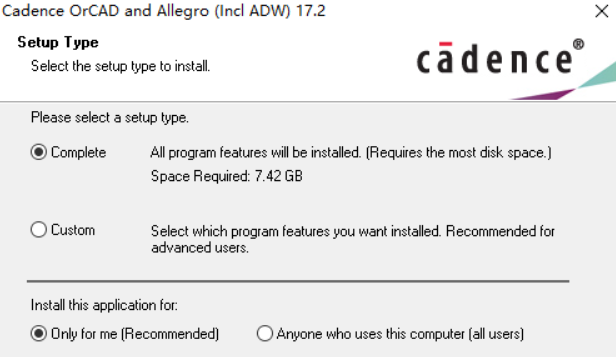
二、自动布线操作步骤(以Cadence Allegro 24.1为例)
打开工程与飞线显示:启动Allegro PCB Designer,加载.brd工程文件;点击顶部工具栏Rats All按钮显示所有未连接的飞线(红色线条),右键点击飞线可切换显示/隐藏。
进入自动布线界面:点击顶部菜单栏Route → PCB Router → Route Editor,打开自动布线工具窗口;通过View → Zoom(如All、In、Out)调整视图,确保元件与飞线清晰可见。
设置显示与选择层:点击Layer按钮打开层显示设置,勾选需要布线的信号层(如SIG02),取消其他层的选择(避免误布线);可通过右侧Enable/Disable开关控制层的显示状态。
选择待布线网络:在空白区域右键点击,选择Select → Guide Mode进入飞线选择模式;用鼠标框选需要布线的飞线(框选后飞线变为灰色),或通过Filter(过滤器)选择特定网络(如“CLK”、“DATA”)。
配置布线规则:点击顶部菜单栏Autoroute → Setup,进入整体布线规则设置:
设置PCB Clearance(电气间隙)为0.3mm(根据设计需求调整);
设置PCB Wire Width(线宽)为0.25mm(高速信号可设置为0.3mm);
可选:设置Routing Direction(布线方向,如TOP层水平、BOTTOM层垂直)以提高布线效率。
执行自动布线:点击顶部菜单栏Autoroute → Route,打开自动布线工具栏;选择Smart模式(自动调整迭代次数,完成后自动停止,适合复杂电路)或Basic模式(基于设置的Passes次数迭代,速度快但可能遗留交叉,适合简单电路);点击OK开始自动布线。
保存与检查结果:布线完成后,点击自动布线窗口右上角的Close按钮,选择Save保存布线结果;通过Tools → DRC执行设计规则检查(DRC),查看是否有违反规则的布线(如线宽过小、间距不足);若有错误,需手动调整或重新布线。
三、自动布线优化技巧
半自动布线结合:对于关键信号(如时钟、高速差分对),先手动布线(确保长度、间距符合要求),再使用自动布线完成剩余信号,兼顾效率与质量。
差分对自动布线:通过Constraint Manager设置差分对规则(如线宽0.2mm、间距0.3mm、长度差≤5mil),使用Route → PCB Router → Differential Pair Router工具进行自动布线,确保差分对对称性与等长性。
迭代优化:自动布线完成后,使用Route → Goto → Critical → Critical Nets定位关键网络(如未布通或违反规则的网络),手动调整其布线路径(如增加蛇形走线调整长度、更换布线层减少串扰)。
清理冗余布线:使用Tools → Cleanup工具清理多余的过孔、短路线或未连接的引脚,提高版图整洁度与可制造性。
四、注意事项
复杂电路慎用全自动布线:对于包含大量高速信号(如GHz级信号)、密集元件(如BGA封装)的复杂电路,全自动布线易导致信号完整性问题(如串扰、反射),建议采用半自动布线或手动布线。
实时检查规则:自动布线过程中,需实时查看DRC窗口,确保无违反规则的布线;若出现大量错误,需调整规则或重新布局。
备份工程文件:自动布线前,建议备份.brd工程文件,防止误操作导致设计丢失。











